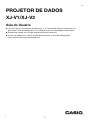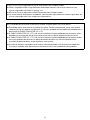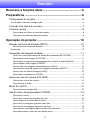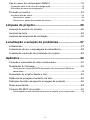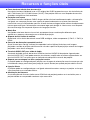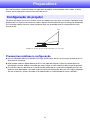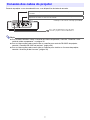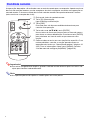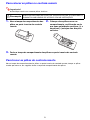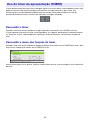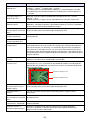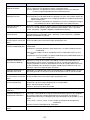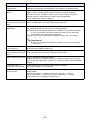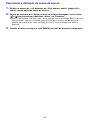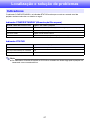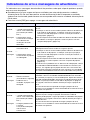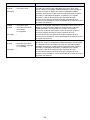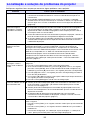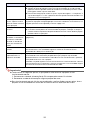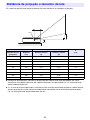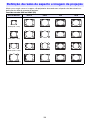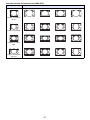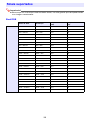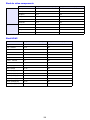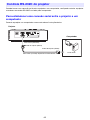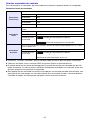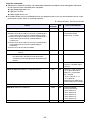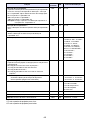Casio XJ-V1, XJ-V2 Manual do usuário
- Categoria
- Projetores
- Tipo
- Manual do usuário

1
PROJETOR DE DADOS
XJ-V1/XJ-V2
Guia do Usuário
Leia sem falta as “Precauções de segurança” e as “Precauções relativas à operação” no
documento “Guia de Configuração”, e certifique-se de usar este produto corretamente.
Guarde este manual em um lugar seguro para futuras consultas.
Visite o site abaixo para a última versão deste manual e o “Guia de Configuração”.
https://world.casio.com/manual/projector/
PT
C

2
DLP é uma marca registrada da Texas Instruments dos Estados Unidos.
HDMI, o logotipo HDMI e High-Definition Multimedia Interface são marcas comerciais ou
marcas registradas da HDMI Licensing, LLC.
XGA é uma marca registrada da IBM Corporation dos Estados Unidos.
Os outros nomes de empresas e produtos mencionados aqui podem ser nomes registrados ou
marcas registradas dos seus respectivos proprietários.
O conteúdo deste Guia do Usuário está sujeito a modificações sem aviso prévio.
É proibido copiar este manual no todo ou em parte. Você está autorizado a usar este manual
somente para o seu próprio uso pessoal. O uso para qualquer outro propósito é proibido sem a
permissão da CASIO COMPUTER CO., LTD.
A CASIO COMPUTER CO., LTD. não assume nenhuma responsabilidade por quaisquer lucros
perdidos ou reclamações de terceiros decorrentes do uso deste produto ou deste manual.
A CASIO COMPUTER CO., LTD. não assume nenhuma responsabilidade por quaisquer perdas
ou lucros perdidos decorrentes da perda de dados devido a um mau funcionamento ou
manutenção deste produto, ou por qualquer outro motivo.
As telas de amostra mostradas neste manual são apresentadas unicamente para propósitos
ilustrativos e podem não representar exatamente as telas reais produzidas pelo produto.

3
Sumário
Recursos e funções úteis............................................... 5
Preparativos .................................................................... 6
Configuração do projetor .......................................................................6
Precauções relativas à configuração...........................................................................6
Conexão dos cabos do projetor.............................................................7
Controle remoto .....................................................................................8
Para colocar as pilhas no controle remoto............................................................... 9
Para trocar as pilhas do controle remoto................................................................. 9
Operação do projetor ................................................... 10
Seleção da fonte de entrada (INPUT)...................................................10
Para selecionar a fonte de entrada ........................................................................10
Resolução .................................................................................................................. 10
Operações da imagem de saída ..........................................................11
Para usar a correção manual da distorção trapezoidal (KEYSTONE)....................11
Para ampliar uma imagem (D-ZOOM).................................................................... 11
Para apagar a imagem momentaneamente e silenciar o áudio (BLANK) ..............11
Para congelar uma imagem (FREEZE) ...................................................................11
Para ajustar uma imagem automaticamente (AUTO)............................................. 12
Para alterar a razão de aspecto da imagem projetada (ASPECT) .........................12
Para ajustar o brilho da imagem (FUNC)................................................................13
Para mudar o modo de cor (FUNC)........................................................................ 13
Ajuste do nível do volume (VOLUME) ..................................................14
Para ajustar o nível do volume ...............................................................................14
Para silenciar o áudio .............................................................................................14
Modo Eco (ECO)...................................................................................15
Para selecionar o modo Eco ..................................................................................15
Uso do timer de apresentação (TIMER) ...............................................16
Para exibir o timer ..................................................................................................16
Para exibir o menu das funções do timer............................................................... 16
Para configurar as definições do timer...................................................................17
Para iniciar a contagem regressiva do timer..........................................................17
Para pausar a contagem regressiva do timer ........................................................18
Para retomar a contagem regressiva do timer pausada ........................................18
Para reposicionar o timer ao seu tempo inicial ......................................................18

4
Uso do menu de configuração (MENU) ...............................................19
Operações básicas no menu de configuração.......................................................... 19
Definições do menu de configuração........................................................................ 19
Proteção por senha..............................................................................23
Uso da função de senha............................................................................................ 23
Para alterar a senha................................................................................................ 24
Para alterar a definição da senha de acesso .........................................................25
Limpeza do projetor...................................................... 26
Limpeza do exterior do projetor...........................................................26
Limpeza da lente ..................................................................................26
Limpeza das aberturas de ventilação ..................................................26
Localização e solução de problemas.......................... 27
Indicadores...........................................................................................27
Indicadores de erro e mensagens de advertência ...............................28
Localização e solução de problemas do projetor ................................30
Apêndice ........................................................................ 32
Conexão a uma saída de vídeo componente.......................................32
Atualização do firmware.......................................................................33
Para conectar à porta SERVICE do projetor com uma porta USB de um
computador............................................................................................................ 33
Suspensão do projetor desde o teto....................................................34
Distância de projeção e tamanho da tela.............................................35
Definição da razão de aspecto e imagem de projeção........................36
Sinais suportados.................................................................................38
Controle RS-232C do projetor .............................................................40
Para estabelecer uma conexão serial entre o projetor e um computador.............40

5
Recursos e funções úteis
Fonte luminosa híbrida livre de mercúrio
Uma fonte luminosa híbrida de laser e LED original da CASIO proporciona uma alta luminância de
até 2.700 lúmens (XJ-V1)/3.000 lúmens (XJ-V2). Este projetor não usa uma lâmpada de mercúrio,
fazendo-o amigável ao meio ambiente.
Projeção sem espera
Uma fonte luminosa híbrida da CASIO atinge o brilho máximo imediatamente após a alimentação
ser ligada, em comparação com uma espera de aproximadamente um minuto normalmente
necessário com uma lâmpada de mercúrio. A fonte luminosa atinge o brilho máximo imediatamente
mesmo que você ligue a alimentação novamente logo após desligá-la. Neste caso, uma lâmpada
de mercúrio exige um tempo de espera mais longo para esfriar.
Modo Eco
Você pode selecionar dentre cinco níveis que proporcionam combinações diferentes que
equilibram a poupança de energia com o brilho de projeção.
Suporte de três fontes de entrada
Suporte de várias fontes de entrada como RGB analógico, vídeo componente (Y·Cb·Cr, Y·Pb·Pr) e
HDMI.
Correção de distorção trapezoidal vertical
Ajuste manual para corrigir a distorção trapezoidal vertical (distorção da forma da imagem
projetada causada ao projetar de baixo ou de cima da superfície de projeção) e retorno da imagem
projetada a uma forma retangular.
Terminal AUDIO OUT para saída de áudio
A entrada de áudio através do terminal HDMI ou terminal AUDIO IN do projetor é gerada pelo
terminal AUDIO OUT. Você pode conectar alto-falantes amplificados ou outros equipamentos ao
terminal AUDIO OUT se quiser gerar o áudio de outro dispositivo através do projetor.
Suporte para montagem no teto e projeção traseira
O projetor pode ser configurado para projetar uma imagem de orientação normal mesmo que seja
instalado de cabeça para baixo (para projeção a partir do teto) ou quando projetar detrás da tela.
Ligação Direta
O projetor pode ser configurado para ser ligado automaticamente e começar a projetar assim que
seja conectado a uma tomada elétrica.
Atualização do firmware
As atualizações do firmware (software no ROM flash do projetor) podem ser transferidas para o
projetor desde um computador conforme seja necessário.

6
Preparativos
Esta seção explica como selecionar um lugar para o projetor, como conectar seus cabos, e como
realizar outras operações necessárias antes de usá-lo.
Posicione o projetor numa escrivaninha, mesa ou suporte que seja firme e nivelado. Certifique-se de
proporcionar um espaço suficiente nos lados e parte traseira do projetor para a ventilação apropriada.
As ilustrações abaixo mostram como o projetor deve ser orientado para uma projeção ótima em
relação à tela.
Precauções relativas à configuração
Use uma tomada elétrica localizada num lugar conveniente, de fácil acesso para quando precisar
desconectar o projetor.
Não coloque nenhum objeto dentro de 30 cm ao redor do projetor. Especial cuidado deve ser
tomado para manter objetos afastados da admissão de ar e das aberturas de escape do projetor.
O fluxo de ar de um aparelho de ar condicionado pode soprar o calor descarregado pela área ao
redor da lente do projetor causando o aparecimento de ondulações de calor na imagem projetada.
Se isso acontecer, ajuste o fluxo de ar do aparelho de ar condicionado ou mova o projetor.
Configuração do projetor
Tela
Certifique-se de que o projetor esteja num ângulo reto com a tela.

7
Conecte o projetor a uma tomada elétrica e a um dispositivo de fonte de entrada.
Nota
Para maiores detalhes sobre a conexão de vídeo componente, consulte “Conexão a uma
saída de vídeo componente” na página 32.
Para as informações sobre como fazer a conexão para controle RS-232C do projetor,
consulte “Controle RS-232C do projetor” (página 40).
Para as informações sobre como fazer a conexão para atualizar o firmware do projetor,
consulte “Atualização do firmware” (página 33).
Conexão dos cabos do projetor
Use um cabo RGB para conectar o terminal de saída RGB de um computador ou outra fonte
de entrada.
Use um cabo HDMI* para conectar ao terminal de saída HDMI de um computador,
equipamento de vídeo ou outra fonte de entrada.
Use o cabo de alimentação fornecido para
conectar o projetor a uma tomada elétrica.
* Certifique-se de usar um cabo High Speed HDMI.

8
As operações do projetor são realizadas com o controle remoto que o acompanha. Aponte o emissor
de sinais do controle remoto a um dos receptores de sinais no projetor ao realizar uma operação no
controle remoto. O alcance máximo do sinal do controle remoto é de aproximadamente 5 metros
(entre o emissor e receptor de sinais).
Im
p
ortante!
Para evitar o esgotamento da pilha, guarde o controle remoto de forma que suas teclas não
sejam pressionadas inadvertidamente.
Nota
As especificações estão sujeitas a modificações sem aviso prévio.
Controle remoto
1 Emissor de sinais do controle remoto
2 Tecla [P] (Alimentação)
Liga ou desliga a alimentação.
3 Tecla [ESC]
Pressione para sair do menu exibido atualmente ou para
cancelar uma operação.
4 Teclas de cursor (S/T/W/X), tecla [ENTER]
Use as teclas de cursor para mover entre os itens de menu e
para alterar os valores de definição. Pressione a tecla [ENTER]
para selecionar um item de menu ou para executar uma
função.
5 Cada uma dessas teclas tem uma função fixa específica. Para
maiores detalhes, consulte as seções que descrevem as
operações das teclas em “Operação do projetor” (páginas 10
a 25). Para as informações sobre a tecla [MENU], consulte
“Uso do menu de configuração (MENU)” (página 19).
1
4
3
2
5
B

9
Para colocar as pilhas no controle remoto
Im
p
ortante!
Certifique-se de usar somente pilhas alcalinas.
Para trocar as pilhas do controle remoto
Abra a tampa do compartimento das pilhas na parte traseira do controle remoto, troque as pilhas
usadas por novas e, em seguida, feche a tampa do compartimento das pilhas.
*
Precaução
RISCO DE EXPLOSÃO SE PILHA FOR TROCADA POR UM TIPO INCORRETO.
ELIMINE PILHAS USADAS DE ACORDO COM AS INSTRUÇÕES.
1.
Abra a tampa do compartimento das
pilhas na parte traseira do controle
remoto.
2.
Coloque duas pilhas novas no
compartimento, certificando-se de
que suas polaridades positivas (+) e
negativas (–) estejam nas direções
corretas.
3.
Feche a tampa do compartimento das pilhas na parte traseira do controle
remoto.

10
Operação do projetor
Esta seção explica como usar o controle remoto para realizar operações do projetor.
Para selecionar a fonte de entrada
1.
Pressione a tecla [INPUT].
2.
Na caixa de diálogo “Entrada” que aparece, use as teclas [INPUT], [S] e [T]
para selecionar a fonte de entrada desejada e, em seguida, pressione a tecla
[ENTER].
Se você não pressionar a tecla [ENTER], o projetor aplicará automaticamente a fonte de
entrada selecionada atualmente após cerca de dois segundos.
O nome da fonte de entrada selecionada aparecerá no canto superior direito da tela de
projeção durante alguns segundos.
A mensagem “Sem Sinal de Entrada” aparecerá se nenhum sinal de entrada puder ser
detectado.
Resolução
A resolução de vídeo deste projetor é fixada em XGA (1024 × 768 pixels). As imagens podem
aparecer grosseiras, o texto e números podem ficar difíceis de ler, ou um padrão de Moiré pode
aparecer quando o sinal de entrada de um computador não corresponder à resolução de vídeo do
projetor. Se isso acontecer, altere a definição de resolução de saída do computador de forma que
corresponda à resolução de vídeo do projetor. Consulte a documentação do usuário que acompanha
o seu computador para os detalhes sobre a alteração das suas definições.
Seleção da fonte de entrada (INPUT)

11
Para usar a correção manual da distorção trapezoidal
(KEYSTONE)
O projetor tem uma função de correção da distorção
trapezoidal que previne a distorção da imagem projetada ao
projetar desde um ângulo.
Você pode usar as teclas [KEYSTONE +] e [KEYSTONE –] para
ajustar a correção da distorção trapezoidal manualmente.
Para ampliar uma imagem (D-ZOOM)
1.
Pressione a tecla [D-ZOOM +].
Isso ampliará o centro da imagem projetada em um passo.
2.
Para ampliar mais no centro da imagem projetada, pressione a tecla
[D-ZOOM +] novamente. Para reduzir a imagem, pressione a tecla [D-ZOOM –].
Cada pressão de [D-ZOOM +] amplia (aumenta o fator de zoom), enquanto que [D-ZOOM –]
reduz a imagem. Manter a tecla pressionada muda o fator de zoom continuamente.
3.
Enquanto uma imagem estiver ampliada, use as teclas [S], [T], [
W
] e [
X
] para
rolar a visão para outras partes da imagem.
4.
Para sair da operação de zoom, pressione a tecla [ESC].
Para apagar a imagem momentaneamente e silenciar o áudio
(BLANK)
1.
Pressione a tecla [BLANK].
Isso apaga a tela exibindo uma tela em branco especificada pela definição “Tela em Branco”
do menu de configuração (página 21) e silencia o áudio.
2.
Para retomar a imagem e som normais, pressione a tecla [BLANK] (ou tecla
[ESC]).
Para congelar uma imagem (FREEZE)
Pressione a tecla [FREEZE] para congelar a imagem da fonte de entrada atual. Para retornar à imagem
da fonte de entrada em tempo real, pressione a tecla [FREEZE] de novo ou a tecla [ESC].
Operações da imagem de saída

12
Para ajustar uma imagem automaticamente (AUTO)
Pressione a tecla [AUTO].
Pressionar a tecla [AUTO] ajusta automaticamente a frequência e a fase de acordo com o sinal de
entrada, o que pode reduzir a tremulação e outros problemas da imagem projetada.
Esta operação é suportada enquanto a fonte de entrada for Computador (RGB).
Para alterar a razão de aspecto da imagem projetada (ASPECT)
Pressione a tecla [ASPECT] para mudar através das definições da razão de aspecto para a imagem
projetada.
A tabela abaixo mostra as definições disponíveis para cada tipo de fonte de entrada.
Descrição de cada definição
Nota
Para os detalhes sobre como a definição da razão de aspecto afeta a imagem projetada,
consulte “Definição da razão de aspecto e imagem de projeção” (página 36).
Você também pode alterar a razão do aspecto usando a definição “Definições da Tela 3
Razão de Aspecto” do menu de configuração (página 20).
Im
p
ortante!
Repare que ampliar ou reduzir o tamanho de uma imagem usando a tecla [ASPECT] para
propósitos comerciais ou apresentações públicas pode violar os direitos autorais protegidos
por lei do proprietário dos direitos autorais do material original.
Fonte de entrada Pressionar a tecla [ASPECT] alterna entre estas definições:
RGB, HDMI (PC) Normal J Cheia J 16:9 J 16:10
Componente, HDMI (DTV) Normal J 16:9 J 16:10 J 4:3
Normal:Projeta no tamanho máximo possível do projetor mantendo a razão de aspecto do sinal de
entrada.
Cheia: Projeta no tamanho máximo possível do projetor ampliando ou reduzindo o sinal de entrada.
16:9: Esta definição especifica uma razão de aspecto de 16:9, que é igual a uma tela de cinema,
televisor de alta definição, etc. Usar esta definição quando o sinal de entrada for uma imagem
de 16:9, que foi espremida para uma imagem de 4:3, fará que a imagem seja exibida com sua
razão de aspecto normal de 16:9.
16:10: Esta definição especifica uma razão de aspecto de 16:10. Use esta definição para ajustar a
imagem para uma projeção em uma tela com razão de aspecto de 16:10.
4:3: Independentemente da razão de aspecto do sinal de entrada, a imagem é redimensionada
sempre a uma razão de aspecto de 4:3 para projeção.

13
Para ajustar o brilho da imagem (FUNC)
1.
Pressione a tecla [FUNC]. No menu que aparece, selecione “Brilho” e, em
seguida, pressione a tecla [ENTER].
2.
Na tela de ajuste do brilho que aparece, use as teclas [W] e [X] para ajustar o
brilho.
3.
Para ocultar a janela, pressione a tecla [ESC].
Para mudar o modo de cor (FUNC)
1.
Pressione a tecla [FUNC]. No menu que aparece, selecione “Modo de Cor” e, em
seguida, pressione a tecla [ENTER].
Isso exibe a janela de seleção do modo de cor. O modo de cor selecionado atualmente é o
modo cujo botão está selecionado (enchido).
2.
Use as teclas [T] e [S] para mover o realce para o modo de cor que deseja
selecionar e, em seguida, pressione a tecla [ENTER].
Isso selecionará o botão próximo ao nome do modo de cor realçado.
Para os detalhes sobre o que cada modo de cor faz, consulte “Ajuste da Imagem 1 3
Modo de Cor” (página 20).
3.
Para ocultar a janela, pressione a tecla [ESC].
Im
p
ortante!
O modo de cor não pode ser selecionado nos seguintes casos.
• Quando “Desativar” estiver selecionado para a definição Modo Eco (página 15)

14
Você pode usar as teclas [VOLUME +] e [VOLUME –] do controle remoto para ajustar o nível do
volume do áudio que é gerado pelo terminal AUDIO OUT.
Para ajustar o nível do volume
1.
Pressione a tecla [VOLUME +] ou [VOLUME –].
Isso faz que a tela “Volume” apareça na imagem projetada.
2.
Pressione a tecla [VOLUME +] para aumentar o volume, ou a tecla [VOLUME –]
para diminuir o volume.
3.
Quando a definição estiver como quiser, pressione a tecla [ESC].
Para silenciar o áudio
1.
Pressione a tecla [VOLUME +] ou [VOLUME –] para exibir a tela “Volume”.
2.
Pressione a tecla [ENTER].
Isso corta a saída do alto-falante.
3.
Para restaurar o áudio, pressione a tecla [VOLUME +] ou [VOLUME –].
Ajuste do nível do volume (VOLUME)

15
As seguintes definições Modo Eco estão disponíveis para especificar se se deve dar prioridade ao
funcionamento de baixa energia ou ao brilho de projeção.
Para selecionar o modo Eco
1.
Pressione a tecla [ECO].
Isso faz que a janela “Modo Eco” apareça na tela de projeção.
2.
Use as teclas [W] e [X] para selecionar a definição desejada.
Se você selecionar “Ativar” aqui, vá para o passo 3. Se você selecionar “Desativar”, salte ao
passo 4.
3.
Realize os seguintes passos para ajustar o “Nível Eco” (o balanço entre baixa
energia, funcionamento silencioso e brilho de projeção).
4.
Para ocultar a janela, pressione a tecla [ESC].
Nota
Enquanto “Desativar” estiver selecionado para a definição Modo Eco, você também pode
especificar se se deve dar ênfase ao brilho ou cor. Para maiores detalhes, consulte
“Ajuste da Imagem 1 3 Modo Eco Desat.” (página 20).
Modo Eco (ECO)
Ativar : Permite o ajuste manual para compensar as necessidades de baixa energia,
funcionamento silencioso e brilho de projeção.
Desativar : Dá prioridade máxima ao brilho de projeção.
1
Pressione a tecla [T] para mover o realce para Nível Eco.
2
Use as teclas [W] e [X] para ajustar Nível Eco para a definição desejada.
Um número menor de marcas dá maior prioridade ao brilho de projeção. Um número
maior dá maior prioridade à baixa energia e funcionamento silencioso.

16
O timer de apresentação mostra uma contagem regressiva a partir de um valor predeterminado. Você
pode usá-lo para saber quanto tempo passou durante sua apresentação, e para limitar uma
apresentação a uma quantidade predeterminada de tempo. Você pode configurar o timer de
apresentação de forma que o mesmo seja indicado na imagem projetada.
Para exibir o timer
Quando o timer não estiver exibido na imagem projetada, pressione a tecla [TIMER] uma vez.
O timer aparecerá durante cerca de cinco segundos e, em seguida, desaparecerá automaticamente
se “Desativar” estiver selecionado para a definição “Exibição Contínua” no menu das funções do
timer.
Para exibir o menu das funções do timer
Quando o timer não estiver exibido na imagem projetada, pressione a tecla [TIMER] duas vezes. Se o
timer estiver exibido, pressione a tecla [TIMER] uma vez.
Use este menu para iniciar, pausar, retomar e reposicionar o timer, e para configurar várias definições
do timer.
Uso do timer de apresentação (TIMER)

17
Para configurar as definições do timer
1.
Use a tecla [TIMER] para exibir o menu das funções do timer.
2.
Use as teclas [T] e [S] para selecionar a definição “Posição”, “Exibição
Contínua” ou “Tempo de Definição” e, em seguida, altere as definições
conforme descrito na tabela a seguir.
3.
Para armazenar suas definições e fechar o menu das funções do timer,
pressione [ESC].
Para iniciar o timer logo após alterar suas definições, use as teclas [T] e [S] para selecionar
“Iniciar Timer” no menu das funções do timer e, em seguida, pressione a tecla [ENTER] antes
de pressionar [ESC] no passo acima.
Para iniciar a contagem regressiva do timer
1.
Use a tecla [TIMER] para exibir o menu das funções do timer.
2.
Selecione “Iniciar Timer” e, em seguida, pressione a tecla [ENTER].
Isso fechará o menu das funções do timer e iniciará a contagem regressiva do timer.
Quando a contagem regressiva atingir 00:00, começará uma contagem progressiva de
60 minutos (de –00:01 a –60:00). Os números da exibição do timer aparecem em vermelho
(indicando que o tempo da apresentação foi excedido) durante uma contagem progressiva.
Para fazer isto: Realize esta operação:
Reposicionar o timer na
imagem projetada
Selecione “Posição” e, em seguida, use as teclas [
W
] e [
X
] para selecionar
uma das seguintes definições: “Direita Inf.”, “Direita Sup.”, “Esquerda Sup.”,
“Esquerda Inf.” (Ajuste inicial: Direita Inf.).
Ativar ou desativar a
exibição contínua do timer
Selecione “Exibição Contínua” e, em seguida, use as teclas [
W
] e [
X
] para
selecionar “Ativar” ou “Desativar” (Ajuste inicial: Desativar).
Ativar: Após ser exibido, o timer permanece exibido até que você exiba uma
caixa de diálogo diferente ou pressione a tecla [ESC].
Desativar: O timer desaparece automaticamente cerca de cinco segundos
após ser exibido.
Especificar o tempo para a
contagem regressiva do
timer
Selecione “Tempo de Definição” e, em seguida, use as teclas [
W
] e [
X
] para
especificar o tempo desejado para a contagem regressiva.
Você definir um tempo inicial de cinco a 60 minutos, em passos de cinco
minutos (Ajuste inicial: 20 minutos).

18
Para pausar a contagem regressiva do timer
1.
Use a tecla [TIMER] para exibir o menu das funções do timer.
2.
Selecione “Pausar Timer” e, em seguida, pressione a tecla [ENTER].
Para retomar a contagem regressiva do timer pausada
1.
Use a tecla [TIMER] para exibir o menu das funções do timer.
2.
Selecione “Reiniciar Timer” e, em seguida, pressione a tecla [ENTER].
Para reposicionar o timer ao seu tempo inicial
1.
Use a tecla [TIMER] para exibir o menu das funções do timer.
2.
Selecione “Reposicionar Timer” e, em seguida, pressione a tecla [ENTER].
Isso reposicionará o tempo para a definição “Tempo de Definição”.

19
Pressionar a tecla [MENU] exibe o menu de configuração mostrado abaixo na tela de projeção. Você
pode usar este menu para ajustar o brilho, contraste e outras definições da imagem projetada, bem
como para alterar as definições do projetor.
A orientação mostra as operações de tecla que podem ser realizadas para o item de menu
selecionado (realçado) atualmente.
Operações básicas no menu de configuração
Definições do menu de configuração
Uma ou mais letras (como RC) após o nome do item do menu indicam um item que está disponível
apenas quando uma ou mais fontes de entrada particulares estiver(em) selecionada(s). As letras
indicam a(s) fonte(s) de entrada em que o item de menu está disponível.
R: Entrada RGB, C: Entrada de vídeo componente, H: Entrada HDMI (PC), D: Entrada HDMI (DTV)
Um item de menu sem nenhuma letra depois dele ficará disponível independentemente da fonte de
entrada.
O ajuste inicial de fábrica é indicado por um asterisco (*).
Uso do menu de configuração (MENU)
Para fazer isto: Realize esta operação:
Exibir o menu de
configuração
Sair do menu de
configuração
Pressione a tecla [MENU]. Pressionar a tecla [MENU] para sair do menu de
configuração armazenará as definições feitas enquanto o menu estava exibido.
Selecionar um item de
menu
Use as teclas [S] e [T] para mover o realce para o menu que contém o item desejado
e, em seguida, pressione a tecla [ENTER]. Em seguida, use as teclas [S] e [T] para
mover o realce para o item que deseja selecionar.
Configurar a definição de
um item de menu
Se um item de menu tiver opções ou valores de definição à direita, use as teclas
[
W
] e [
X
] para alterar a definição.
Para um item de menu que tenha “Modificar [ENTER]” ou “OK [ENTER]” na direita,
pressione a tecla [ENTER] para exibir uma caixa de diálogo para configurar a
definição.
Use este item de menu: Para fazer isto:
Ajuste da Imagem 1 3
Brilho
Ajustar o brilho da imagem projetada.
Ajuste da Imagem 1 3
Contraste
Ajustar o contraste da imagem projetada.
Item do menu
(Menu principal)
Realce
Item do menu
(Submenu)
Orientação

20
Ajuste da Imagem 1 3
Modo de Cor
Selecionar um dos seguintes modos de cor da imagem projetada: “Normal*
1
”,
“Gráficos”, “Teatro*
2
”, “Quadro-negro”, “Natural”.
*1 Predefinição inicial quando RGB ou HDMI (PC) é selecionado para a entrada.
*2 Predefinição inicial quando Componente ou HDMI (DTV) é selecionado para a
entrada.
Ajuste da Imagem 1 3
Balanço de Cores
Selecionar uma das seguintes predefinições do balanço de cores: “Quente”,
“Normal*”, “Frio”.
Também é possível usar para ajustar separadamente o vermelho, verde e azul.
Ajuste da Imagem 1 3
Modo Eco Desat.
Quando “Desativar” for selecionado para a definição “Definições de Opção 1 3
Modo Eco”, especifique “Brilhante” (prioridade ao brilho) ou “Normal*” (prioridade
ao tom) como a definição da qualidade da imagem.
Ajuste da Imagem 1 3
Restaure Ajustes Iniciais do
Menu
Restaure todos os itens no menu principal “Ajuste da Imagem 1” aos seus ajustes
iniciais de fábrica para a fonte de imagem de projeção atual.
Ajuste da Imagem 2 3
Posição Vertical (RC)
Ajustar as posições vertical e horizontal da imagem da fonte de entrada em relação à
tela de projeção.
Ajuste da Imagem 2 3
Posição Horizontal (RC)
Ajuste da Imagem 2 3
Frequência (R)
Se aparecerem bandas verticais na imagem projetada quando RGB estiver
selecionado como a fonte de entrada, isso significa que a definição da frequência
não está correta. Se isso acontecer, use esta definição para ajustar a frequência
manualmente. Se, por algum motivo, seu ajuste manual da frequência fizer que a
entrada da imagem do computador desapareça da projeção, você pode pressionar
a tecla [AUTO] para realizar a operação de ajuste automático, o que deve fazer que a
imagem reapareça.
Ajuste da Imagem 2 3
Fase (R)
Ajuste a fase do sinal de entrada RGB quando a imagem tremer, porque a fase do
projetor e a fase do sinal de entrada RGB não coincidem.
Ajuste da Imagem 2 3
Overscan (CD)
Ajuste a quantidade de overscan para um sinal de vídeo de entrada dentro do
intervalo de 0% a 5%*. O tamanho da área da borda exibida na tela de projeção
depende do valor de definição. Um valor menor resulta numa área de borda maior
como mostrado abaixo.
Ajuste da Imagem 2 3
Restaurar Ajustes Iniciais
do Menu (RCD)
Restaure todos os itens no menu principal “Ajuste da Imagem 2” aos seus ajustes
iniciais de fábrica para a fonte de imagem de projeção atual.
Ajuste do Volume 3
Volume
Consulte “Ajuste do nível do volume (VOLUME)” (página 14) para maiores
informações.
Ajuste do Volume 3
Restaure Ajustes Iniciais do
Menu
Restaure a definição Volume ao seu ajuste inicial de fábrica para a fonte de imagem
de projeção atual.
Definições da Tela 3
Correção Dist. Trapezoidal
Use este submenu para realizar a correção da distorção trapezoidal vertical da
imagem projetada.
Definições da Tela 3
Razão de Aspecto (RCHD)
Selecione uma definição de razão de aspecto para a imagem projetada.
Consulte “Para alterar a razão de aspecto da imagem projetada (ASPECT)”
(página 12) para maiores informações.
Use este item de menu: Para fazer isto:
Intervalo de exibição a 5%
Intervalo de exibição a 0%
A página está carregando...
A página está carregando...
A página está carregando...
A página está carregando...
A página está carregando...
A página está carregando...
A página está carregando...
A página está carregando...
A página está carregando...
A página está carregando...
A página está carregando...
A página está carregando...
A página está carregando...
A página está carregando...
A página está carregando...
A página está carregando...
A página está carregando...
A página está carregando...
A página está carregando...
A página está carregando...
A página está carregando...
A página está carregando...
A página está carregando...
A página está carregando...
-
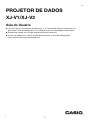 1
1
-
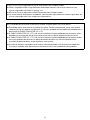 2
2
-
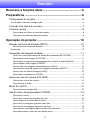 3
3
-
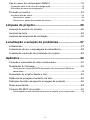 4
4
-
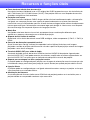 5
5
-
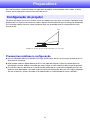 6
6
-
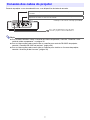 7
7
-
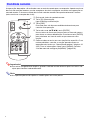 8
8
-
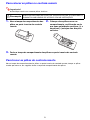 9
9
-
 10
10
-
 11
11
-
 12
12
-
 13
13
-
 14
14
-
 15
15
-
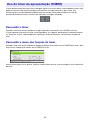 16
16
-
 17
17
-
 18
18
-
 19
19
-
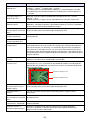 20
20
-
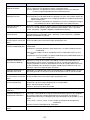 21
21
-
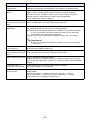 22
22
-
 23
23
-
 24
24
-
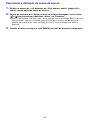 25
25
-
 26
26
-
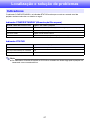 27
27
-
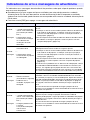 28
28
-
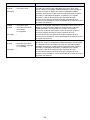 29
29
-
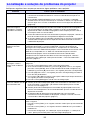 30
30
-
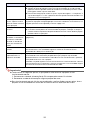 31
31
-
 32
32
-
 33
33
-
 34
34
-
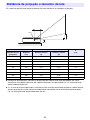 35
35
-
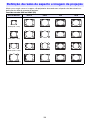 36
36
-
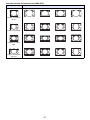 37
37
-
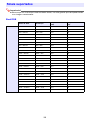 38
38
-
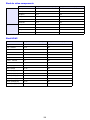 39
39
-
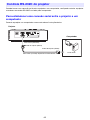 40
40
-
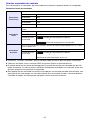 41
41
-
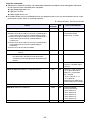 42
42
-
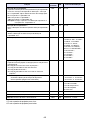 43
43
-
 44
44
Casio XJ-V1, XJ-V2 Manual do usuário
- Categoria
- Projetores
- Tipo
- Manual do usuário
Artigos relacionados
-
Casio XJ-V1, XJ-V2 User guide
-
Casio XJ-A141, XJ-A146, XJ-A241, XJ-A246, XJ-A251, XJ-A256 (Serial Number: D****B) Manual do usuário
-
Casio XJ-A142, XJ-A147, XJ-A242, XJ-A247, XJ-A252, XJ-A257 Manual do usuário
-
Casio XJ-UT310WN Manual do usuário
-
Casio XJ-UT312WN, XJ-UT352W, XJ-UT352WN Manual do usuário
-
Casio XJ-UT331X, XJ-UT311WN, XJ-UT351W, XJ-UT351WN User guide
-
Casio XJ-UT331X, XJ-UT311WN, XJ-UT351W, XJ-UT351WN Manual do usuário
-
Casio XJ-V10X, XJ-V100W, XJ-V110W Manual do usuário
-
Casio XJ-V10X, XJ-V100W, XJ-V110W User guide
-
Casio YM-80 Manual do usuário